技术编辑解决win10系统取消“拨号连接”提示的教程
更新日期:2020-03-07 作者:大番茄系统下载 来源:www.hz4g.com
win10系统是很多电脑用户首选的装机系统,然而有不少用户在使用过程中可能会碰到win10系统取消“拨号连接”提示的情况。大部分用户电脑技术都是菜鸟水平,面对win10系统取消“拨号连接”提示的问题,无法自行解决。不少用户都来咨询小编win10系统取消“拨号连接”提示要怎么处理?其实可以根据以下步骤1、在win10系统中打开浏览器,点击右上角的设置图标; 2、点击“internet选项”;这样的方式进行电脑操作,就可以搞定了。下面就和小编一起看看解决win10系统取消“拨号连接”提示问题详细的操作步骤: 我们要上网之前都必须先拨号连接才可以正常上网,而如果我们的电脑换了一个网络环境的时候,电脑就会自动弹出那个拨号连接提示框,想必有很多win10系统用户都遇到过这样的问题吧,那么要如何取消win10拨号连接提示呢?接下来跟大家介绍一下win10系统下取消“拨号连接”提示的方法如下。推荐:
1、在win10系统中打开浏览器,点击右上角的设置图标;
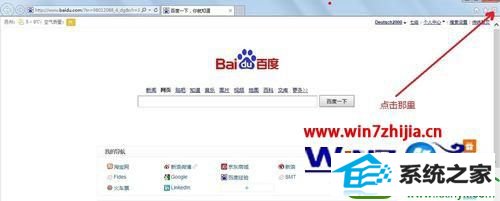
2、点击“internet选项”;
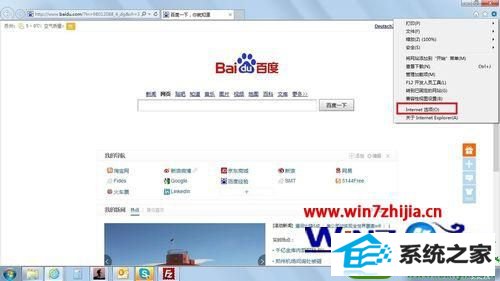
3、进入internet选项 之后,选择第五个选项卡“链接”;
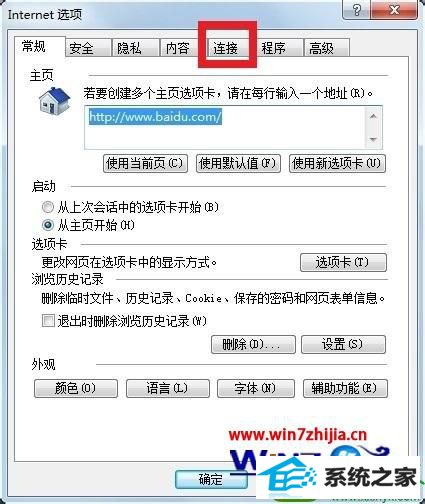
4、完成了第三步之后,点击“局域网设置”按钮;
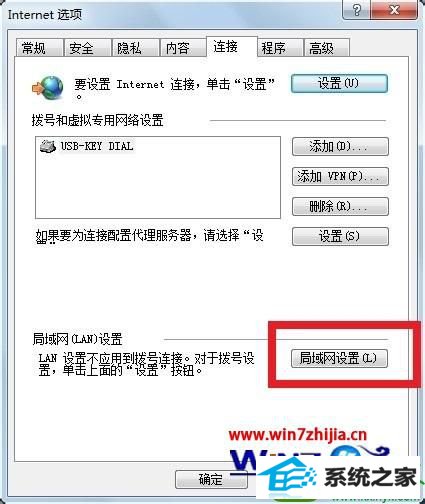
5、进入“局域网设置”对话框之后,去掉“自动检测设置”前面的勾子,最后点击确定就行了。
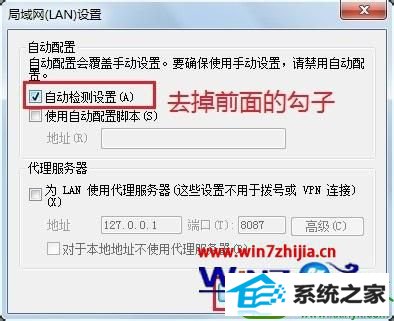
关于win10系统下取消“拨号连接”提示的方法就跟大家介绍到这边了,如果你有碰到同样问题的话不妨可以参照上面的方法进行操作就可以了,更多精彩内容欢迎继续关注!
win7系统推荐
栏目专题推荐
系统下载推荐
- 系统之家Win10 典藏装机版 2021.06(32位)
- 深度技术win7免激活64位热门精致版v2021.10
- 深度技术Win7 极速装机版 v2020.03(32位)
- 系统之家W7 电脑城2020新年元旦版 (32位)
- 电脑公司Windows xp 完美装机版 2021.02
- 深度技术Windows10 32位 修正装机版 2021.03
- 番茄花园Ghost Win7 32位 娱乐装机版 2020.12
- 番茄花园Win7 32位 官网装机版 2020.09
- 深度技术Win10 64位 大神装机版 2020.07
- 系统之家v2021.12最新win7 64位专注清爽版
- 雨林木风 Ghost Win7 32位纯净版 v2019.07
- 雨林木风Win7 企业中秋国庆版64位 2020.10
- 雨林木风Win10 安全装机版 2020.10(64位)
系统教程推荐
- 技术员细说win10系统无法同时登录QQ的步骤
- w7装机版分辨率配置办法
- 手把手修复win10系统将qq视频导出来的教程
- 帮您处理win10系统本地连接没有有效的ip配置的问题
- win7电脑玩游戏无法最大化窗口游戏的设置方案?
- 技术编辑还原win10系统观看不了网络视频的问题
- 图文操作win10系统笔记本HdMi输出电视没声音的步骤
- win10装机版系统如何显示计算机图标
- win10系统电脑屏幕出现雪花看着非常难受的还原方法
- 技术员练习win10系统纯净版找不到windows Media player播放器的步骤
- win10系统安装Boson netsim的解决方案
- 大师设置win10系统office20010更新后无法使用的步骤
- 技术员详解win10系统安装qq2012提示“运行程序配置不正确”的办法